Vous êtes un utilisateur de Linux, donc naturellement vous n’êtes pas le plus grand fan de Microsoft. Mais même vous devez l’admettre: Bing de Microsoft a de très belles photos sur la page d’accueil.
Vous aimez regarder ces photos, mais vous refusez d’utiliser Bing. Que doit faire un utilisateur Linux? Configurer leur fond d’écran pour utiliser ces jolies images, c’est quoi! Cela vous donne toutes les jolies images sans aucune de la binginess réelle. Et plus d’un passionné d’Open Source a conçu des outils pour y parvenir. Soulignons deux options: une qui est facile à utiliser, mais qui a un filigrane, et une qui est un peu plus délicate, mais sans filigrane.
Option 1: fond d’écran Bing (avec un filigrane)
Notre première sélection s’exécute automatiquement lorsque vous vous connectez à Ubuntu et vérifie Bing toutes les quatre heures pour de nouveaux fonds d’écran. Le programme fonctionne dans les environnements GNOME, Cinnamon, Unity et Xfce.
L’installation est facile, si vous savez comment installer un logiciel à partir d’un PPA tiers. Si vous ne savez pas comment faire, ne vous inquiétez pas, ouvrez simplement le terminal et exécutez ces trois commandes, dans l’ordre:
sudo add-apt-repository ppa:whizzzkid/bingwallpaper
sudo apt-get update
sudo apt-get install bingwallpaper
La première commande ajoute le Whizzzkid PPA, qui offre le logiciel que nous voulons. La deuxième commande met à jour notre gestionnaire de paquets, afin que nous puissions voir le nouveau logiciel. La troisième commande installe bingwallpaper, le package que nous voulons.
Ce programme, une fois installé, fonctionnera en arrière-plan chaque fois que vous vous connecterez à Ubuntu. En gros, une fois installé, votre fond d’écran sera défini automatiquement, sans que vous ayez à faire quoi que ce soit.
Cependant, le programme ne fonctionnera pas juste après son installation: pour ce faire, appuyez sur Alt + F2, puis tapez «bingwallpaper».

Votre fond d’écran passera automatiquement à l’arrière-plan Bing d’aujourd’hui. Prendre plaisir!

Le seul inconvénient: il affichera le filigrane Bing sur votre image. Je ne suis pas ravi de ça, pour être honnête.
Option deux: Changeur de papier peint de bureau Bing (sans filigrane)
Si vous aimez cette idée, mais que vous n’êtes pas ravi par le filigrane Bing sur le fond d’écran, je suggère un script Python appelé Changeur de papier peint de bureau Bing au lieu. C’est un peu plus difficile à installer, mais il démarre également au démarrage et télécharge automatiquement de nouveaux fonds d’écran Bing chaque jour. Vous ne pouvez tout simplement pas l’installer avec le gestionnaire de paquets d’Ubuntu.
Au lieu de cela, vous devez télécharger la dernière version du script, puis dirigez-vous vers votre dossier Téléchargements et extrayez le fichier ZIP.
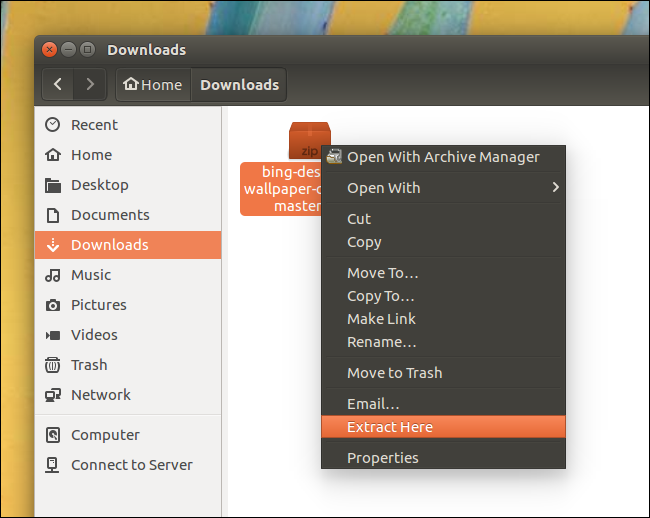
Ensuite, lancez le terminal. Tout d’abord, nous allons passer au dossier que nous venons de créer en extrayant le script:
cd Downloads/bing-desktop-wallpaper-changer-master/
Et maintenant, nous allons exécuter le script d’installation.
sudo ./installer.sh --install
Il vous sera demandé si vous souhaitez installer le script dans / opt, ce que vous devez faire à moins que vous ne le souhaitiez spécifiquement.

Il vous sera également demandé si vous souhaitez créer un alias pour le programme et si vous souhaitez que le script démarre automatiquement au démarrage. Nous vous recommandons de faire les deux: vous pourrez toujours le désinstaller ultérieurement.
Une fois le processus terminé, votre fond d’écran sera automatiquement remplacé par le dernier fond d’écran Bing, sans filigrane.

Pour désinstaller, vous devrez réexécuter le programme d’installation, cette fois avec le modificateur –uninstall:
sudo ./installer --uninstall
C’est un peu plus compliqué, mais l’absence de filigrane en vaut la peine. Profitez de vos nouveaux fonds d’écran tous les jours!


